
各類 MOVEit 資源
運用 Microsoft Flow 自動處理一般業務工作流程
目前市面上有數千種雲端服務,您很可能也運用其中多項服務。無論是使用 Gmail 寄送電子郵件、用 DropBox 存放及使用檔案、用 Google 文件建立和分享文件,或是用 Slack 與同事交談,雲端服務已經成了時下相當盛行的方式。
一個普通的工作日可以劃分成好幾種狀況,我們需要運用所有雲端服務完成工作。有時候,使用這類服務的模式都是可以預測,且幾乎到了例行公事的地步。有人將檔案上傳到 Google 硬碟,我們再將這個檔案上傳到另一個系統中;有人填表時,我們將對方輸入的資料輸入到資料庫系統中;這些都是必經的工作流程。
我們日復一日不斷執行這些工作流程,卻鮮少停下腳步省思這些一成不變的事。我們不會思考每一件事彼此之間的連帶關係。如果好好思考一番,我們大可自動處理這些工作流程,替自己省下大把時間!Microsoft Flow 就是能發揮這種作用的工具。
Flow 這款工具可以讓您根據不同的準則,將雲端服務與流程連結起來,而可省卻眼前無謂又一成不變的事項。
開始使用
Microsoft Flow 共有兩項主要元件:連線程式和流程。連線程式是與雲端服務之間的連線。連線程式的用途是讓您透過特定雲端服務的驗證,讓 Flow 能夠與其 API 互動。連線程式是 Flow 和雲端服務之間的閘道。
流程是包含將多個連線程式連結起來的工作流程。流程包括一個觸發程序 (開始整個流程的事件),以及一或多個動作 (與觸發流程時會執行的連線程式相關)。這些是 Flow 的基本元件。
我喜歡舉例說明,幫助人們徹底理解 Flow。我們先設定一個流程,只要傳送一則包含我的名字的 Tweet 貼文,就會建立一個 Google 表單資料列。我要先使用 Microsoft Azure 帳戶登入 Flow 才能開始設定。登入完畢後,便會進入我的流程,依序按下建立和從範本建立。不過,如果範本不符合我的需求,我也可以從頭開始建立流程。
有許多範本可供選擇,所以我會使用搜尋列,在搜尋列中鍵入「twitter」,依據使用 Twitter 連線程式的流程範本進行篩選。您應該很快就會看到我們要找的範本。
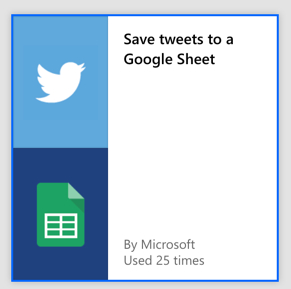
按一下這個範本之後,Flow 會提示您設定 Twitter 和 Google 表單的連線程式。按一下這兩個連線程式的登入,完成驗證程序。通過兩項服務的驗證後,即可填入您需要的資訊。
下列範例會監控這個流程中的「adam bertram」字詞,如果找到相符項目,就會在未命名試算表中建立一個新的 Google 表單資料列,還會加註時間和 Tweet 貼文內容。
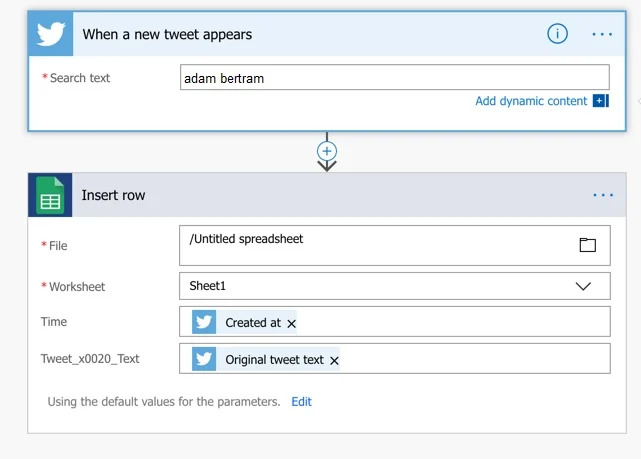
儲存之後,再移至測試測試執行這個流程。我會送出一則 Tweet 貼文,Flow 隨即會偵測到這則貼文,接著開始執行流程。
流程完成後就可以查看 Google 表單,此時會發現 Flow 已經在表單中建立了一個新列,並且加註了時間和 Tweet 貼文內容。

摘要
以上提供的是基本範例。Flow 可用於連結無數個執行複雜邏輯例行作業、決策樹等功能的雲端服務。如果可以定義自己的工作流程,幾乎就能運用 Flow 自動處理其中每一個環節。

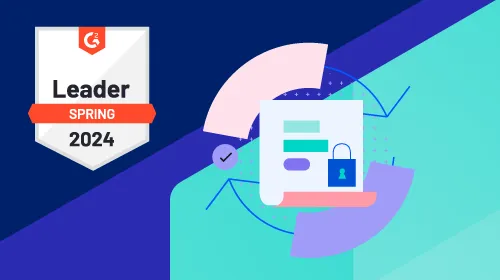

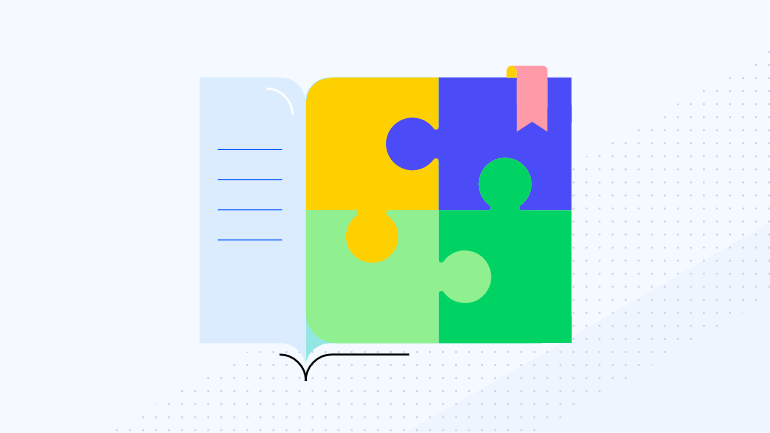
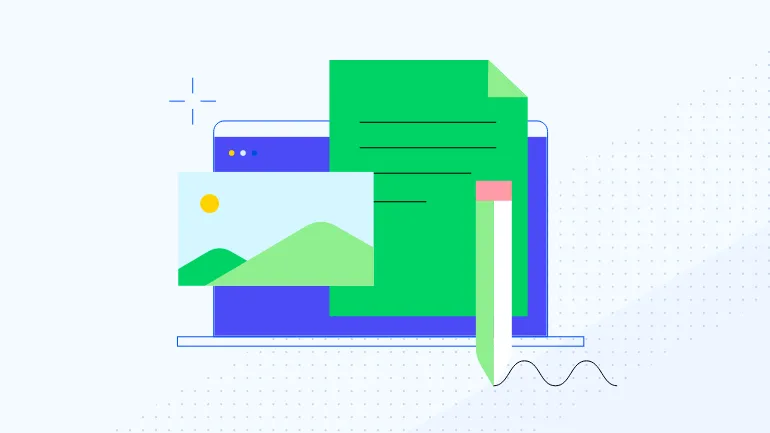

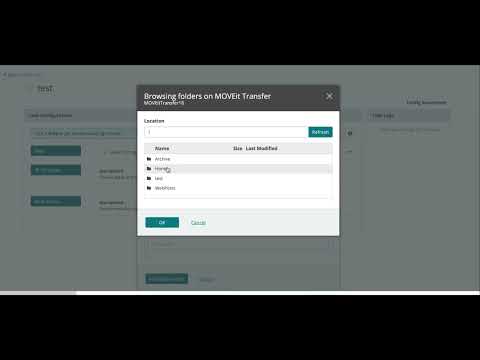
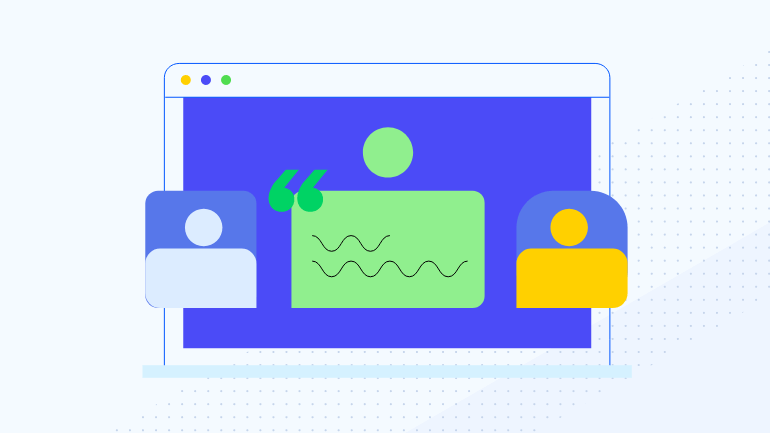
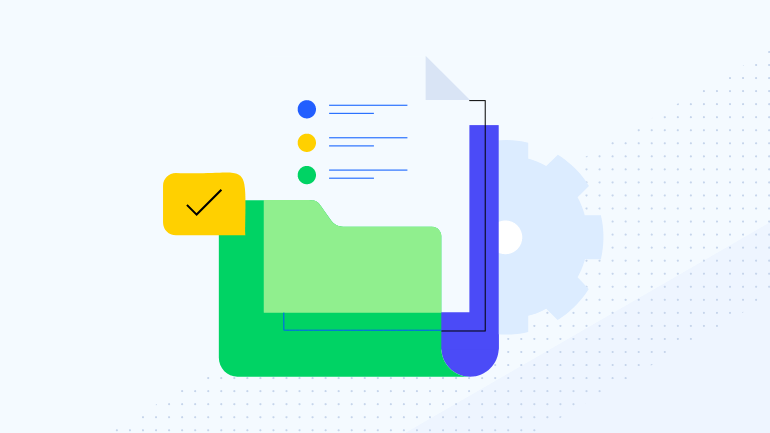
Leave a comment